Een masker
sdtMask171
open
deze in
je psp en
minimaliseer
****
Toestemmingen tubes
Hier
Filters Reneegraphisme
Hier
Materialen

Filters
AAA Filter - Custom
*
*******
De tube(S) komen van Animabelle, AB.
De tubes worden in de les naar mijn inzicht op maat gemaakt.
Gebruik je eigen tubes verklein ze naar eigen inzicht
Is er een tube van jou bij laat het even weten dan kan ik je naam erbij zetten
Hierbij bedank ik alle tube makers en maaksters voor het maken van deze schitterende tubes.
Laat het watermerk van de tube intact. Het copyright hoort bij de originele artiest.
Laat de credit bij de maker.
*****
De kleuren, mengmodus en laagdichtheid in deze les, zijn
gekozen voor deze materialen
Werk je met eigen afbeeldingen
en /of eigen tubes maak ze dan even groot !!!
mengmodus/dekking aanpassen in je lagenpalet naar eigen inzicht.
pas dit aan als het nodig is
****
Stap 1
Zoek uit jou tube een lichte voorgrondkleur en een donkere achtergrondkleur
Deze kleur heb ik gebruikt Voorgrondkleur op #ffffff en je Achtergrondkleur op
#e37536
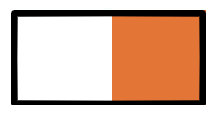
Stap 2
Open je - Alfa_Spring Fever
Klik op Shift D we werken op de kopie
*
Vlakvulling - vul je lege werkvel met je Achtergrondkleur
*
Stap 3
Lagen - Nieuwe rasterlaag
*
Vlakvulling - Vul je transparante werkvel met Wit
of een kleur naar keuze
*
Stap 4
Lagen - Nieuwe maskerlaag - uit afbeelding
Zoek masker -
sdtMask171
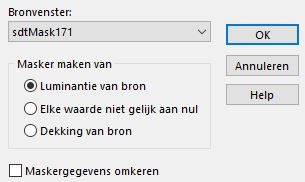
Lagen - Samenvoegen - Alle lagen samenvoegen
*
Stap 5
Effecten - Afbeeldingeffecten -Naadloze herhaling
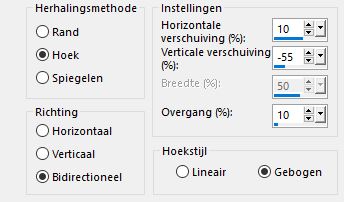
Stap 6
Activeer je - Persoonstube -
141_femme_p5_animabelle
Haal eerst even het watermerk weg
Bewerken - Kopieren
*
Terug naar je werkvel.
Bewerken - Plakken als een nieuwe laag
*
Afbeelding formaat wijzigen 2x80 geen vinkje bij alle lagen wijzigen
Zet deze in het midden zie mijn
voorbeeld
Lagen - Samenvoegen - Alle lagen samenvoegen
*
Bewerken - kopieren
Dit heb je straks weer nodig
*
Stap 7
Ga met de
 Undo pijl
4 stappen terug
Undo pijl
4 stappen terug
*
Stap 8
Activeer je gereedschap Selectie - Selectie Rechthoek

Stap 9
Lagen - Nieuwe rasterlaag
*
Stap 10
Maak met je gereedschap selectie rechthoek een selectie om het grootte
vierkant Zie mijn voorbeeld
Zie mijn voorbeeld
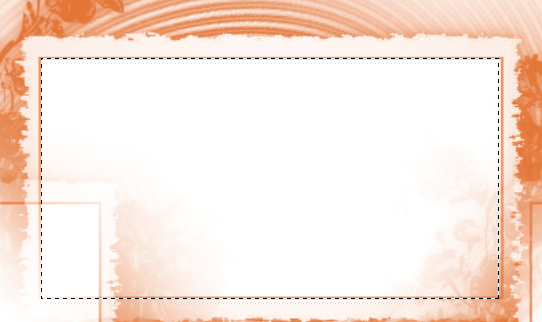
Stap 11
Bewerken plakken in de selectie staat nog in het geheugen
*
Stap 12
Effecten - Vervorming effecten - Golf
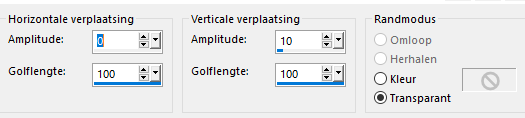
Stap 13
Selecties - Niets selecteren
*
Stap 14
Effecten - 3D -effecten - slagschaduw
Horizontaal -4 en Verticaal op -10 - Dekking 81 - Vervaging 45 -
Achtergrondkleur
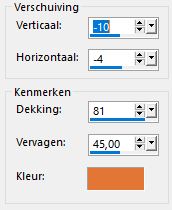
Stap 15
Lagen - Nieuwe rasterlaag
*
Stap 16
Maak met je gereedschap selectie rechthoek een selectie om het
kleine vierkant
linksonder
Zie mijn voorbeeld
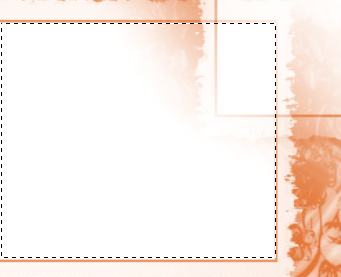
Stap 17
Bewerken plakken in de selectie staat
nog in het geheugen
*
Stap 18
Effecten - Vervorming effecten - Golf
Instellingen staan nog goed
*
Selecties - Niets selecteren
Stap 19
Effecten - 3D -effecten - slagschaduw instellingen staan nog goed
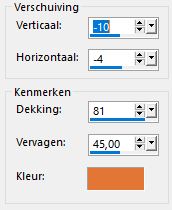
Stap 20
Afbeelding -
Randen toevoegen 1 pixel Achtergrondkleur - symmetrisch aangevinkt
*
Afbeelding -
Randen toevoegen
30 pixels # Wit - symmetrisch aangevinkt
*
Afbeelding -
Randen toevoegen 1 pixel Achtergrondkleur - symmetrisch aangevinkt
*
Afbeelding -
Randen toevoegen
40 pixels Wit - symmetrisch aangevinkt
*
Stap
21
Activeer je - Persoonstubes -
141_femme_p5_animabelle
*
Afbeelding spiegelen - geen vinkje bij formaat van alle lagen wijzigen
*
Bewerken - Kopieren
*
Terug naar je werkvel.
Bewerken - Plakken als een nieuwe laag
*
Afbeelding - Spiegelen - Horizontaal spiegelen
*
Schuif deze naar rechts toe zie mijn voorbeeld.
*
Afbeelding - Formaat wijzigen met 80 % geen vinkje bij alle lagen wijzigen
*
Effecten - 3D -effecten - Slagschaduw naar keuze.
*
Stap 22
Lagen - Nieuwe rasterlaag
*
Stap 23
Selecties - Selecties laden/opslaan - Selectie laden uit alfakanaal -Selectie 1
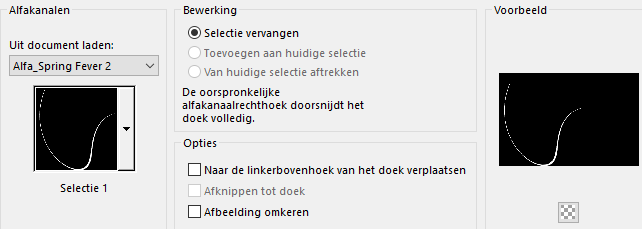
Vul deze met je
Achtergrondkleur
*
Schuif iets naar links zie mijn voorbeeld
*
Selecties -Niets selecteren
*
Effecten - 3D -effecten - Slagschaduw naar keuze.
*
Stap
24
Activeer je - Deco
bloem
Bewerken - Kopieren
*
Terug naar je werkvel.
Bewerken - Plakken als een nieuwe laag
*
Plaats deze naar de linker bovenkant zie
mijn voorbeeld
*
Effecten - 3D -effecten - slagschaduw
Horizontaal -4 en Verticaal op -10 - Dekking 81 - Vervaging 45 -
Achtergrondkleur
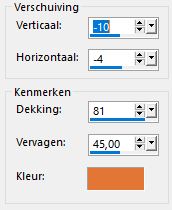
Stap 25
Activeer je WordArt - MP-SpringFever
Bewerken - Kopieren.
*
Terug naar je werkvel.
Bewerken - Plakken als nieuwe laag
*
Zet deze op een plek naar keuze
*
Stap 26
Effecten - 3D -effecten - slagschaduw
Horizontaal en Verticaal op 1 - Dekking 50 - Vervaging 0 - Zwart
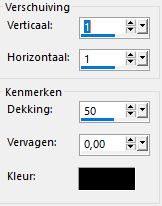
*